 2023-11-12 03:31:51
2023-11-12 03:31:51

有时我们需要在PDF文件中插入一些个性化的元素,比如签名图片。那么,你是否曾想过如何实现这个小小的需求呢?不用担心,今天我将向你揭秘这个简单而又实用的技巧。就像调味品能为菜肴增添风味一样,插入签名图片也能为你的PDF文档增添个性化的魅力。接下来,让我们一起探索如何将你的签名图片完美地融入PDF文件中吧!"
签名图片插入PDF中做
福昕PDF阅读器产品提供了方便的签名图片插入功能。用户可以通过选择“编辑”菜单中的“插入图片”选项,将自己的签名图片直接插入到PDF文档中。插入后,用户可以根据需要调整签名图片的大小和位置,确保它与文档内容相符。此外,福昕PDF阅读器还支持对签名图片进行旋转、翻转等操作,以满足用户个性化的需求。通过这一功能,用户可以方便地在PDF文档中添加自己的签名,提高文件的可信度和可读性。
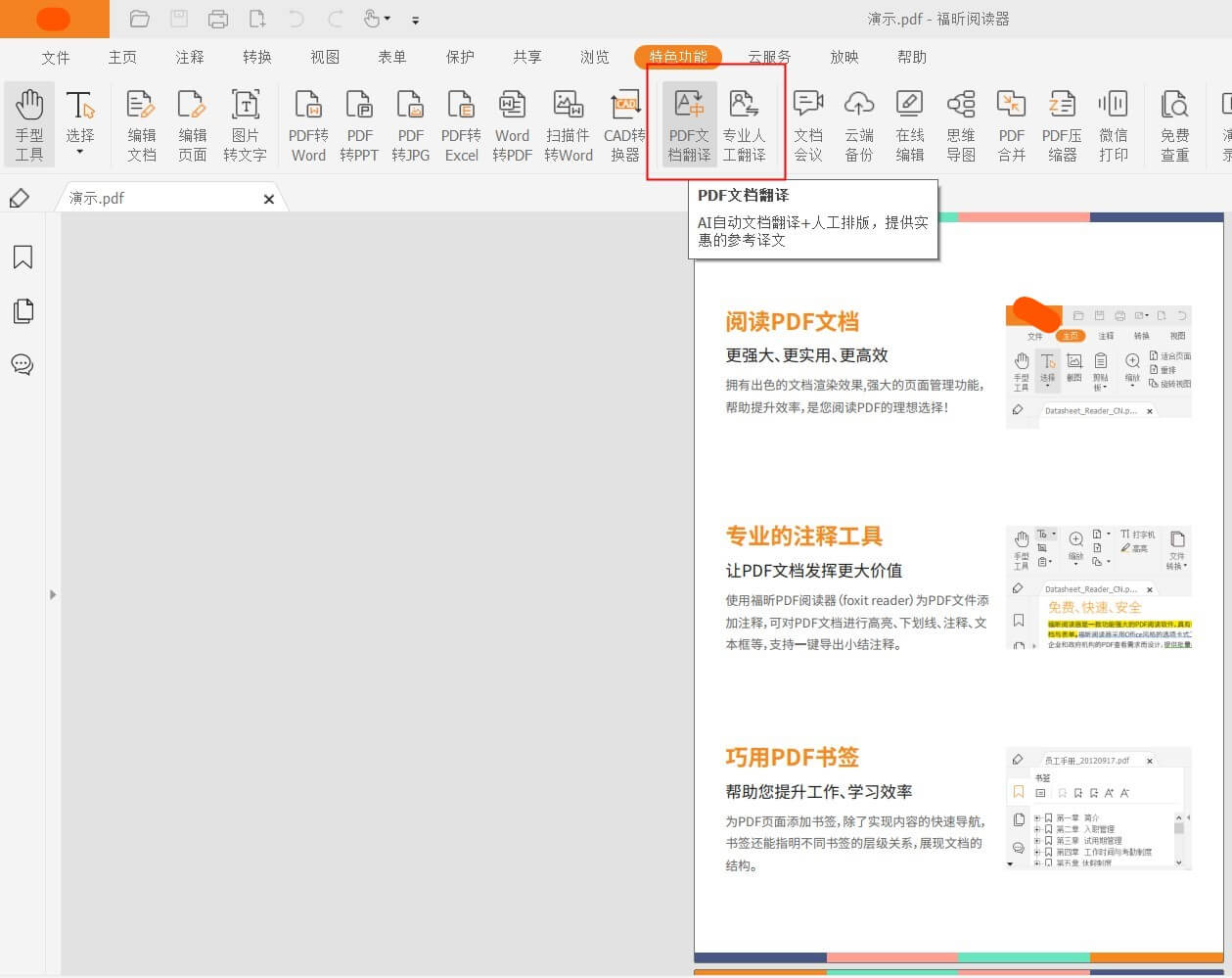
签名图片插入PDF中怎么做? 具体步骤!
在福昕PDF阅读器中,插入签名图片非常简单。具体步骤如下:
1. 打开需要签名的PDF文档,点击工具栏上的“注释”按钮。
2. 在注释工具栏中,选择“签名”工具。
3. 在弹出的签名窗口中,点击“添加签名”。
4. 在弹出的“添加签名”窗口中,选择“图片签名”。
5. 点击“选择图片”,选择你想要插入的签名图片。
6. 调整签名图片的大小和位置,确保它适合在PDF文档中显示。
7. 点击“确定”按钮,签名图片将被插入到PDF文档中。
8. 如果需要,你还可以在签名图片上添加文字或调整其他注释选项。
9. 最后,保存PDF文档并关闭福昕PDF阅读器。
通过以上步骤,你可以轻松地在福昕PDF阅读器中插入签名图片。

福昕PDF阅读器可以方便地在PDF文档中插入签名图片。只需要打开PDF文档,选择需要插入签名的位置,点击“插入”按钮,然后选择签名图片即可完成操作。福昕PDF阅读器支持多种图片格式,可以轻松插入任意大小和分辨率的签名图片,并且可以随意调整图片的位置和尺寸。此外,福昕PDF阅读器还提供了丰富的编辑功能,如添加批注、划重点等,方便用户进行个性化的标记和备注。福昕PDF阅读器是一款易于操作且功能全面的软件,能够满足用户对签名图片插入PDF的需求。

 免费下载
免费下载

